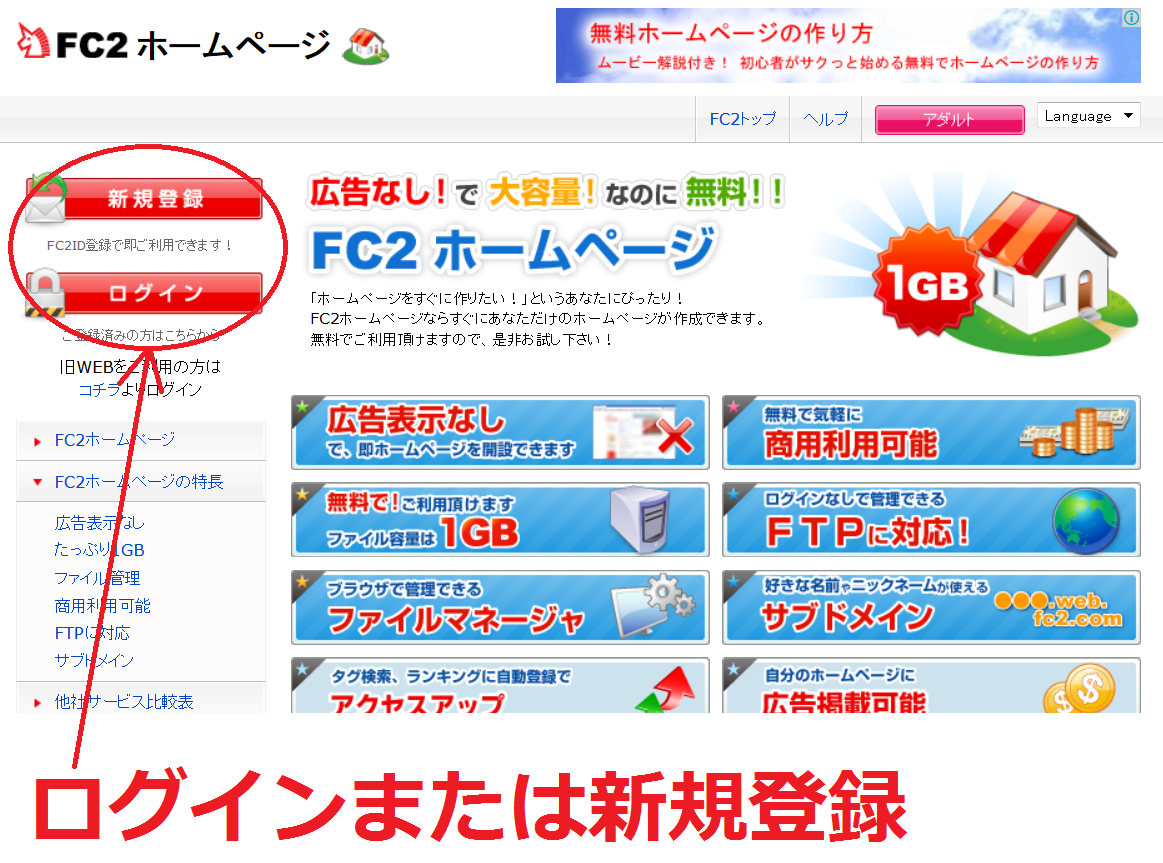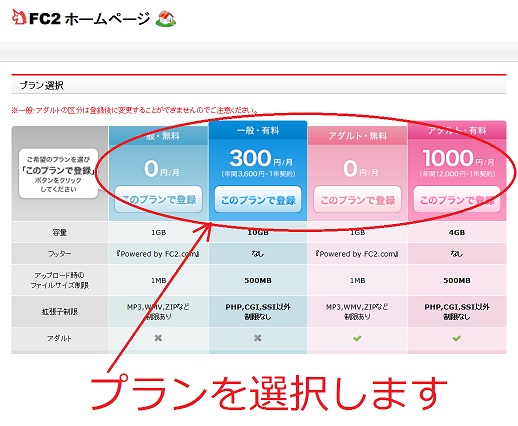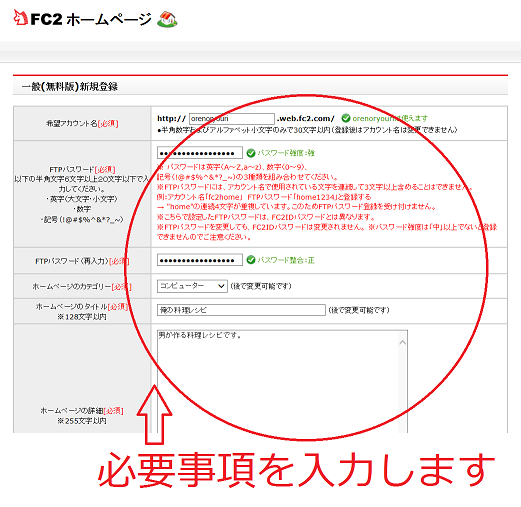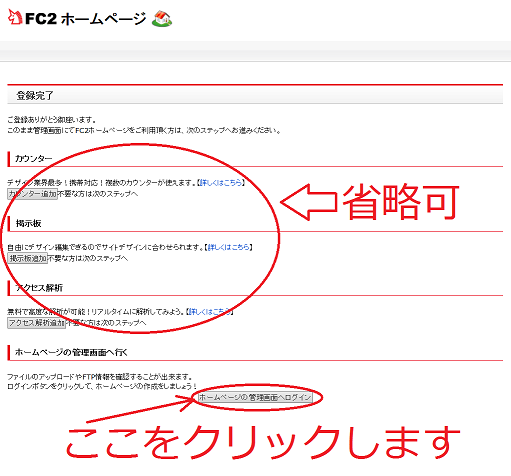表紙 ≫ ホスティング ≫ FC2ホームページ ≫ 第二項 その作成方法
無料で1GBの大容量が人気のホームページ「FC2ホームページ」だが、「作り方がよく分からない」という声を最近よく耳にする。そこで、「FC2ホームページ」の作成方法について解説してゆくことにしよう。
1.ログインまたは新規登録
ホームページ「FC2ホームページ」にログインまたは新規登録する。
2.プランの選択
新規登録の場合は、最初にプランを選択する。希望のプランが決まったら”このプランで登録”をクリックする。(ここでは一般・無料プランを例に説明する)
※既会員の場合は、次の5.から読んでほしい。
3.必要事項の入力
プラン選択が完了したら、アカウント名やタイトルなどの必要事項を入力する。入力が完了したら、下の”登録する”ボタンをクリックしてほしい。
4.登録完了
これでホームページ「FC2ホームページ」の登録は完了だ。下にある”ホームページの管理画面にログイン”ボタンをクリックしてみてほしい。(通常、上にあるカウンター・掲示板・アクセス解析は省略してもよい)
5.テンプレートの準備
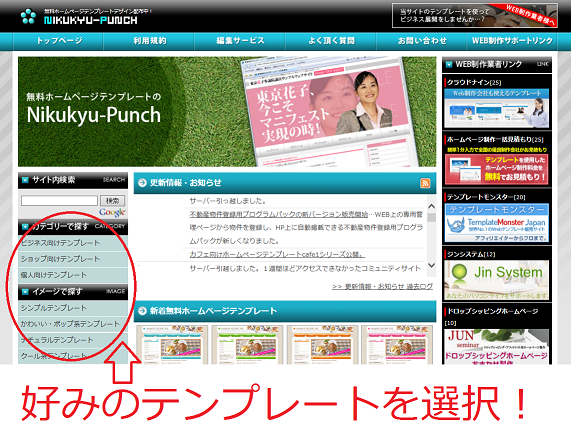
「ホームページ テンプレート 無料」などで検索して、ホームページで使うテンプレート(雛形)を探す。ここでは、Nikukyu-Punch( http://nikukyu-punch.com/ )を例に説明する。
6.テンプレートのダウンロード
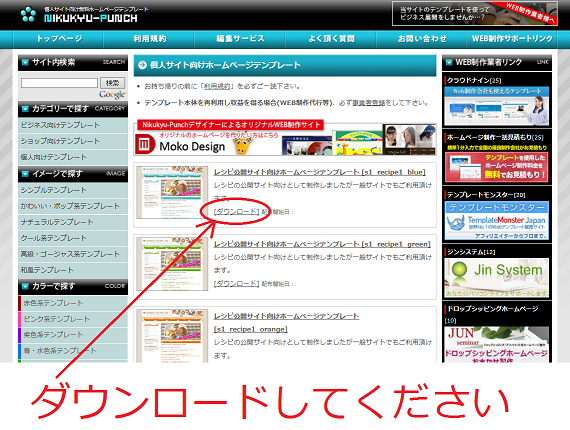
好みのテンプレートが見つかったら、ダウンロードする。ファイルの解凍が必要な場合は、Lhaplus<ラプラス>と検索して解凍ソフトを準備の上、解凍してほしい。
7.テンプレートの使い方を確認
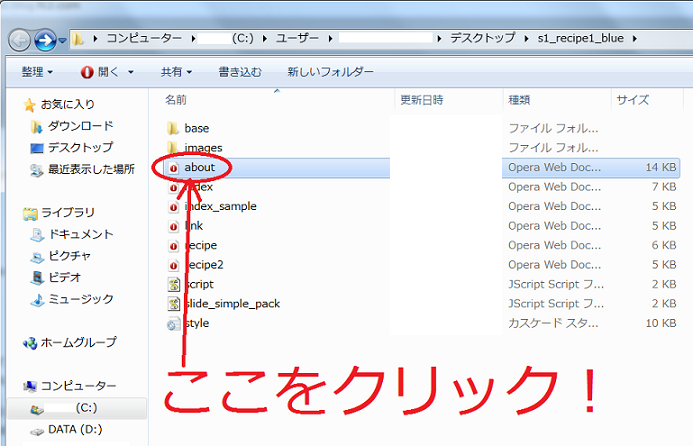
先程、ダウンロードしたファイルの中から「about」をダブルクリックする。するとテンプレートの使い方が表示される。
8.HTMLの編集方法を確認
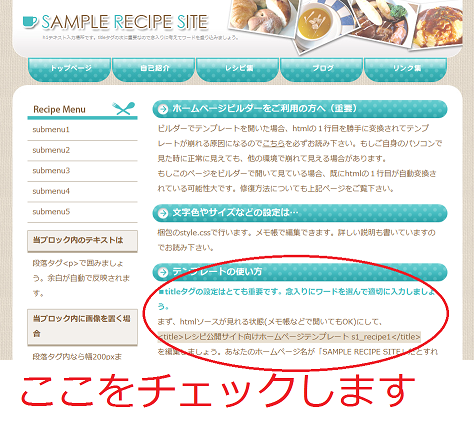
このようにHTMLやCSSの編集方法が書いてあるので、このとおりにテキストや画像を変更してみてほしい。
9.アップローダーを準備
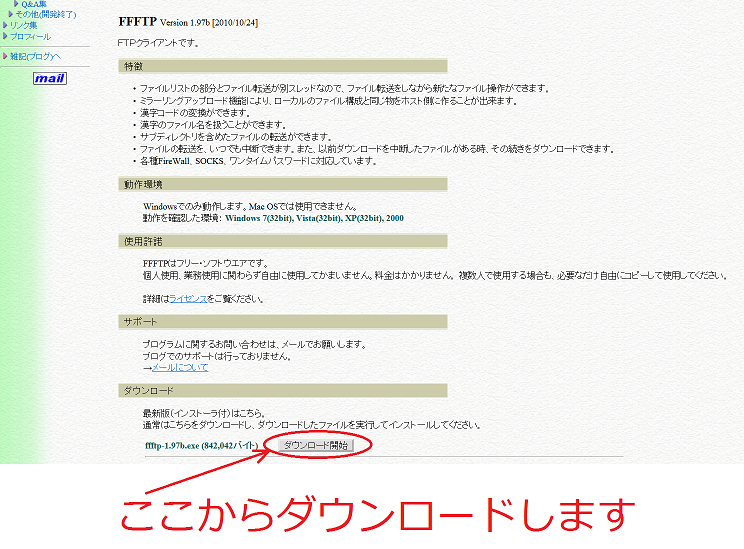
次にアップローダーを準備する。「ffftp」(えふえふえふてぃーぴー)と検索してダウンロードしてほしい。(最新版インストーラー付)
10.ffftpの設定
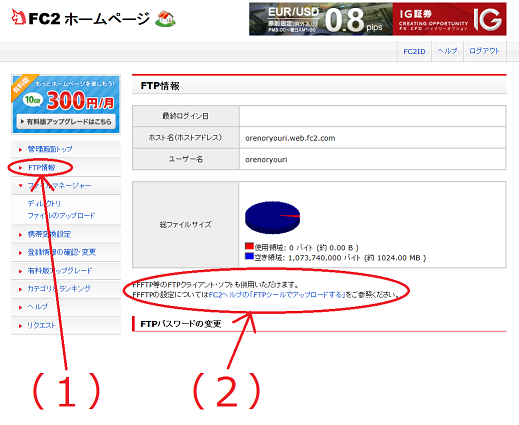
(1).次にffftpの設定をする。「FC2ホームページ」の管理画面から”FTP情報”をクリックしてみてほしい。
(2).ffftpの設定方法は「FTPツールでアップロードする」というリンクから確認して設定してほしい。(詳しい設定情報が確認できる)
11.ファイルをアップロード
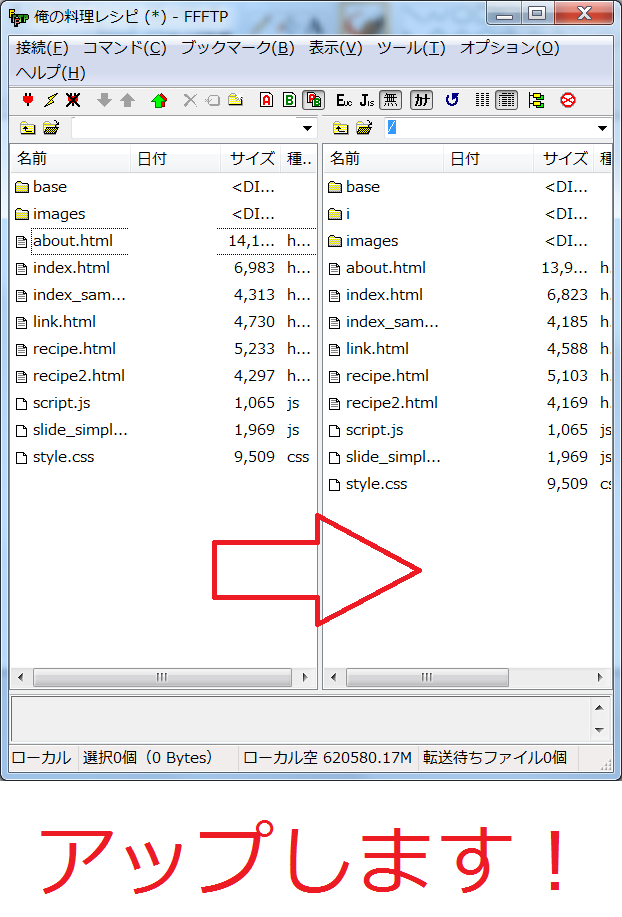
先程編集したソースと画像全てをサーバーにアップしてほしい。ドラッグ&ドロップで簡単にアップすることができる。
12.表示を確認
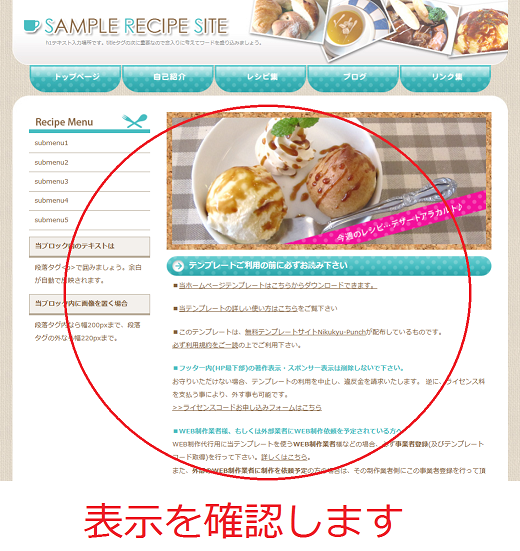
最後にホームページの仕上がりをチェックして完成だ。もし修正点がある場合はHTMLや画像を修正して再度アップロードしてみてほしい。
以上が「FC2ホームページの作り方」である。なお、今回は無料版で説明したが、本来は有料版のほうがお勧めだ。(ファイル容量が10倍・フッター広告なし)
お金をかけずに有料版を使う方法もあるので、こちらもぜひチェックしてみてほしい。(合法的で安全な方法だから安心してほしい)
★FC2ホームページスペース(有料版)を無料で使う方法 >>
ホームページ★ FC2ホームページの登録・利用はこちら >>
【関連ページ】
★ FC2ホームページでWordPressは使える? >>